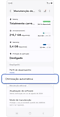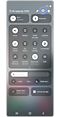O que fazer se o seu dispositivo Samsung Galaxy se desligar inesperadamente
Pode ser inconveniente e frustrante quando o seu dispositivo Galaxy se desliga inesperadamente, especialmente se estiver a utilizá-lo. Siga este guia para identificar o que está a fazer com que o seu dispositivo se desligue e como evitar que isso aconteça novamente.

1. Feche as aplicações que consomem mais bateria
Se o seu dispositivo Galaxy estiver com pouca bateria, as aplicações que exigem mais energia podem forçá-lo a desligar-se inesperadamente.
- Fechar aplicações
- Definir limites de utilização em segundo plano
Nota: as atualizações e notificações podem ser apresentadas com atraso se ativar os limites de utilização em segundo plano.
2. Verifique o botão de alimentação ou o botão lateral
- Remova qualquer capa ou acessório que possa cobrir os botões do dispositivo.
- Pressionar uma certa combinação de teclas durante mais de 5 segundos irá desligar o dispositivo.
- Verifique o botão de alimentação ou o botão lateral para garantir que se movem sem problemas. Quando pressiona os botões, deve ouvir um pequeno, mas distinto, clique.
- Se uma tecla estiver presa, pode fazer com que a bateria se esgote rapidamente, ligando e desligando o ecrã com frequência.
3. Carregue o dispositivo com um carregador Samsung
Para evitar problemas de alimentação e carregamento, recomenda-se utilizar um carregador e cabo USB originais da Samsung para carregar o seu dispositivo Samsung Galaxy.
A funcionalidade de Reinício automático ajuda a manter o seu dispositivo Samsung Galaxy em boas condições de funcionamento, reiniciando o seu telefone periodicamente. Esta funcionalidade pode ser ativada e desativada conforme necessário e ocorrerá apenas quando o dispositivo não estiver a ser utilizado.
1. Abra o menu de alimentação.
- Em dispositivos com uma tecla de alimentação padrão, pressione continuamente o botão de alimentação até que o Modo seguro seja apresentado.
- Em dispositivos sem um botão de alimentação, siga as instruções abaixo:
2. Utilize o telefone para determinar se o problema foi resolvido. Se o telefone funcionar normalmente, então a causa do problema é provavelmente uma aplicação instalada recentemente.
- Se o problema for resolvido enquanto estiver no Modo seguro: deve desinstalar as aplicações instaladas recentemente.
- Se o problema persistir enquanto estiver no Modo seguro: poderá ser necessário agendar uma marcação com um Centro de Assistência da Samsung.
3. Reinicie o dispositivo para voltar ao modo de funcionamento normal.
Obrigado pelo seu feedback
Responda a todas as perguntas, por favor.